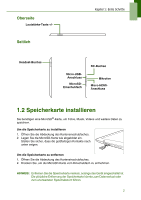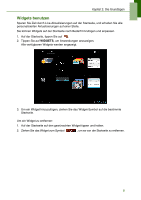Lenovo IdeaTab S1209A Lenovo IdeaTab S2109A-F User Guide V1.0(Germany) - Page 10
Verknüpfungsmenü
 |
View all Lenovo IdeaTab S1209A manuals
Add to My Manuals
Save this manual to your list of manuals |
Page 10 highlights
Kapitel 2: Die Grundlagen Verknüpfungsmenü Das Verknüpfungsmenü erlaubt den einfachen Zugriff auf eine Anwendung von der Startseite aus. Um eine Anwendung zu öffnen, tippen Sie auf ein Symbol. Anpassung des Verknüpfungsmenüs Um eine Verknüpfung hinzuzufügen: 1. Tippen Sie auf . 2. Tippen Sie auf APPS, um die Anwendungen anzuzeigen. 3. Um ein Element hinzuzufügen, ziehen Sie das Anwendungssymbol auf die bestimmten Startseite. Um eine Verknüpfung zu entfernen: 1. Tippen und halten Sie ein Anwendungssymbol. 2. Ziehen Sie das Anwendungssymbol zum Symbol Das Anwendungssymbol wird von der Startseite entfernt. , um es zu löschen. 7

Kapitel 2: Die Grundlagen
7
Verknüpfungsmenü
Das Verknüpfungsmenü erlaubt den einfachen Zugriff auf eine Anwendung von der
Startseite aus. Um eine Anwendung zu öffnen, tippen Sie auf ein Symbol.
Anpassung des Verknüpfungsmenüs
Um eine Verknüpfung hinzuzufügen:
1.
Tippen Sie auf
.
2.
Tippen Sie auf
APPS
, um die Anwendungen anzuzeigen.
3.
Um ein Element hinzuzufügen, ziehen Sie das Anwendungssymbol auf die
bestimmten Startseite.
Um eine Verknüpfung zu entfernen:
1.
Tippen und halten Sie
ein Anwendungssymbol.
2.
Ziehen Sie das Anwendungssymbol zum Symbol
, um es zu löschen.
Das Anwendungssymbol wird von der Startseite entfernt.